kintone(キントーン)に関して、以下のお悩みや疑問はありませんか?
「kintoneが自社の業務に適しているのかわからない」
「お試し期間中に試すべき機能や活用方法を知りたい」
kintoneは業務効率化やデータの一元管理を実現できる便利なツールですが、自社の業務に合うかどうか導入前にしっかりと確認しなければなりません。
本記事では、kintoneの無料お試しで確認したい3つのことや注意点、申し込みの流れを解説します。kintoneの主な機能も紹介するので、ぜひ最後までご覧ください。
本記事を参考にすれば、kintoneの無料お試しを最大限に活用し、自社の業務改善に役立つかどうかを判断できるでしょう。
なお、ペパコミ株式会社では、kintoneの導入サポートを無料で行っております。導入から改修内製化までの相談ができるため、業務をより効率的に行えるようサポートいたします。
kintone(キントーン)の無料お試しとは?期間やできることを解説

kintoneの無料お試し期間は30日間で、スタンダードコースの全機能を利用できます。最大1,000個のアプリ作成、500個のスペース利用、API連携やJavaScriptカスタマイズも可能です。
また、お試し期間が終了しても自動課金されることはなく、期間中に作成したデータやアプリは本契約後に引き継がれます。
そのため、kintoneの試用期間中に自社の業務に合わせた環境を構築するのがおすすめです。
ただし、トライアル終了後30日以内に契約しない場合、データが削除される点には注意しましょう。
参考:30日間無料お試し | サイボウズの業務改善プラットフォーム
参考:kintone(キントーン)- 料金 – サイボウズ
参考:試用期間の終了後、試用期間中に登録したデータはどうなりますか? | よくあるご質問
kintone(キントーン)の無料お試しでやっておきたい3つのこと

kintoneの無料お試しでやっておきたい3つのことは、以下のとおりです。
- 自社の業務課題を解決できるか確認する
- 現場での操作感を確認する
- データ管理を効率化できるか確認する
無料お試し期間は、kintoneが自社の業務に合うかどうかを見極めるための貴重なチャンスです。ここでは、無料お試し期間中にやっておきたい3つのことを紹介します。
自社の業務課題を解決できるか確認する
kintoneの無料お試し期間中には、アプリ作成とカスタマイズを実際に試すのが重要です。
アプリ作成とカスタマイズを試せば、自社の業務課題に適したシステムを構築できるかどうかを具体的に確認できます。
例えば、社員情報を管理するアプリを作成する場合、「氏名」「社員番号」「入社年月日」などのフィールドをドラッグ&ドロップで配置すると、簡単に入力フォームを作成できます。
kintoneの豊富な機能を活用して、自社の業務に合わせたアプリを自由にカスタマイズしてみましょう。
現場での操作感を確認する
kintoneの無料お試し期間中には、現場スタッフが実際に操作して使用感を確認するとよいでしょう。
現場スタッフが実際に操作する機会を設ければ、インターフェースの使いやすさやデータ入力の手間など、実務での適合性を確認できます。
また、パソコンだけでなくスマートフォンやタブレットなど複数のデバイスで試すことで、異なる環境下での操作性も把握が可能です。
例えば、日報管理アプリを作成し、現場スタッフが実際に日報を入力すると、フィールド配置や入力手順が効率的かどうかを確認できます。
データ管理を効率化できるか確認する
無料お試し期間中には、既存データをkintoneに登録してテストしてみましょう。
kintoneではExcelやCSVファイルからデータを一括で取り込むことで、簡単にアプリを作成できます。
この機能を利用すると、既存データを活用しながらアプリの操作性やデータ管理の効率性を試すことが可能です。
また、データの検索性や可視化(グラフ化など)も確認できるため、業務改善の効果を具体的に検証できるでしょう。
kintoneの無料お試しで注意したい2つのポイント

kintoneの無料お試しで注意したい2つのポイントは、以下のとおりです。
- 無料お試し期間は30日間で延長はできない
- お試し期間中に登録したデータや設定は契約後も初期化できない
スムーズに試用を進めて、kintone導入を成功させるためにも、注意点をあらかじめ把握しておきましょう。ここでは、注意点の内容をそれぞれ詳しく解説するので、参考にしてください。
無料お試し期間は30日間で延長はできない
kintoneの無料お試し期間は30日間と定められており、原則延長はできません。無料お試し期間が終了すると、登録したデータは30日後に自動的に削除されます。
延長ができないため、試用期間中に業務改善効果や操作性を検証し、必要なデータや設定を整えておくことが重要です。
参考:試用期間の延長、または再試用はできますか? | よくあるご質問
参考:試用期間の終了後、試用期間中に登録したデータはどうなりますか? | よくあるご質問
お試し期間中に登録したデータや設定は契約後も初期化できない
kintoneのお試し期間中に作成した環境は、そのまま本契約後の運用環境として引き継がれる仕組みになっています。
初期化ができないため、不要なデータや設定を登録してしまうと、本契約後に整理や修正が必要になり、運用開始までの手間が増える可能性があります。
そのため、お試し期間中は本番環境を想定し、実際に運用する際に必要なデータや設定のみを作成・登録するよう心がけましょう。
万が一初期化を希望する場合は、新たなサブドメインを設定して再度環境を構築しなければなりません。
なお、「kintoneのお試し期間中に試すべきことがわからない」「どのような環境を構築すべきかわからない」とお悩みの場合は、以下よりペパコミ株式会社にご相談ください。
kintoneの無料お試し版に申し込む流れ【5STEP】

kintoneの無料お試し版に申し込む流れは、以下のとおりです。
- kintone公式サイトにアクセス
- 必要事項を入力
- 登録確認メールを受信
- kintoneにログイン
- お試し版の利用開始
kintoneの無料お試しは、簡単なステップで始められます。ここでは、申し込みから利用開始までの流れを5つのステップで分かりやすく解説します。
1.kintone公式サイトにアクセス
kintoneの無料お試しを始めるには、まずkintone公式サイトにアクセスします。
公式サイト上部メニュー、もしくはページ下部にある「30日間無料お試し」などのバナーをクリックすると、無料お試し申し込みページに移動できます。
kintone公式サイトには、無料お試し版の申し込み手順が明確に記載されており、必要な情報を入力することで簡単に試用環境を作成可能です。
参考:30日間無料お試し | サイボウズの業務改善プラットフォーム
2.必要事項を入力
登録したメールアドレス宛に届くリンクからkintone公式サイトの無料お試し申し込みページに移動したら、必要事項を入力します。フォームには以下の情報を入力してください。
- 氏名
- メールアドレス
- パスワード
- 会社名または個人名
- 勤務地(都道府県)
- 電話番号
入力が完了したら、「お試し開始」をクリックします。入力したメールアドレス宛に届く登録確認メールは、後続の手続きで必要となるため、大切に保管しておきましょう。
3.登録確認メールを受信
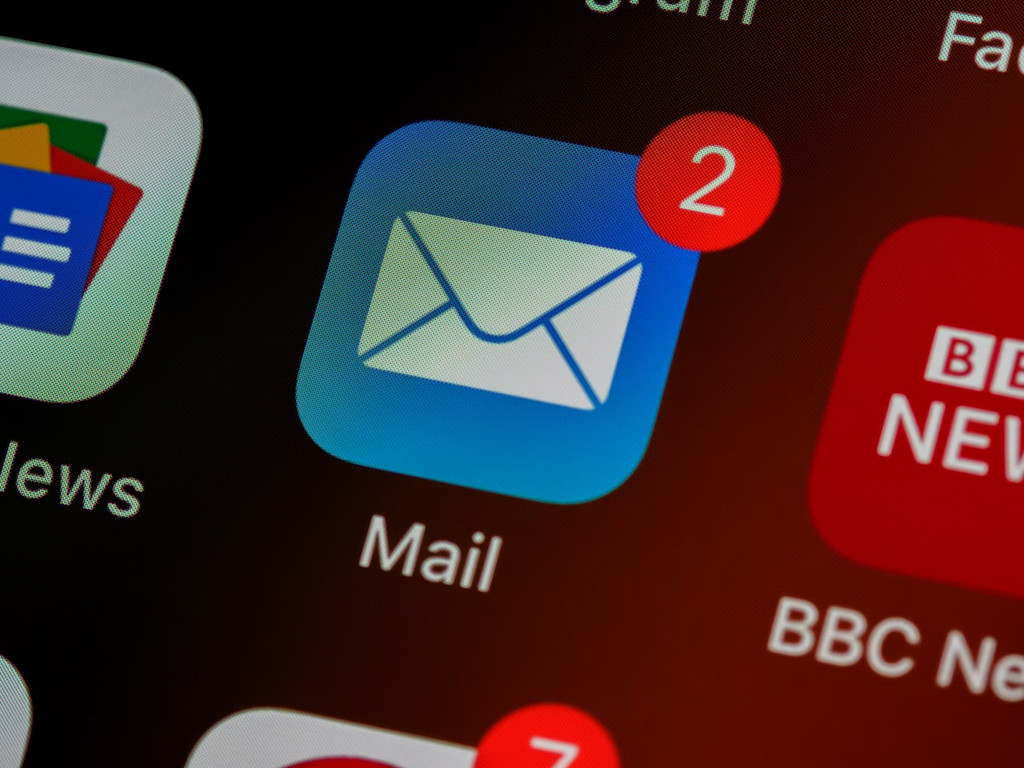
kintone公式サイトで申し込み後、数分以内に登録したメールアドレス宛に確認メールが届きます。
登録確認メールには、お試し環境へのアクセスURLや初期設定に必要な情報が含まれています。
メールに記載されているURLをクリックして、お試し環境の初期設定画面に移動してください。
4.kintoneにログイン
登録したメールアドレスと設定したパスワードを使用して、専用のURLからログインします。
ログイン画面にて、登録したメールアドレス(ログイン名)と設定したパスワードを入力し、「ログイン」をクリックしてください。
5.お試し版の利用開始
kintoneの無料お試し版は、ログイン後すぐに利用を開始できます。ポータル画面が表示され、「スタンダードコース」のすべての機能を試せます。
kintoneのお試し環境は、本契約と同じ仕様で提供されるため、実際の業務フローを想定したテストが可能です。
また、ユーザー数の制限がないため、チーム全体で利用して導入後の運用イメージを具体的につかんでおきましょう。
【導入前に要チェック】kintoneの導入で使える主な7つの機能

kintoneの導入で使える主な7つの機能は、以下のとおりです。
- 業務アプリ作成機能
- データベース機能
- コミュニケーション機能
- プロセス管理機能
- 自動集計・レポート機能
- 通知・リマインダー機能
- 外部サービスとの連携
kintoneには、業務効率化に役立つさまざまな機能が搭載されています。ここでは、kintoneの導入で使える7つの機能を詳しく解説します。
業務アプリ作成機能
kintoneの業務アプリ作成機能では、ノーコードで簡単に自社の業務に合わせたアプリを作成できます。
ドラッグ&ドロップ操作で項目を配置するだけで、業務を効率化するためのカスタマイズが行えます。
また、既存のExcelやCSVからデータを取り込んでアプリを作成することも可能です。
kintoneは直感的にアプリを作成できるため、ITの専門知識がない方でも簡単に業務に最適化されたアプリを開発できるでしょう。
データベース機能
kintoneのデータベース機能では、ノンプログラミングで簡単にWebデータベースを構築でき、業務データを効率的に一元管理できます。
リレーショナルデータベースのようなデータ連携や検索・集計も可能です。
また、ルックアップ機能や関連レコード一覧機能を活用すると、複数のアプリ間でデータを紐付けて管理できるため、情報の可視化や検索がスムーズになります。
コミュニケーション機能
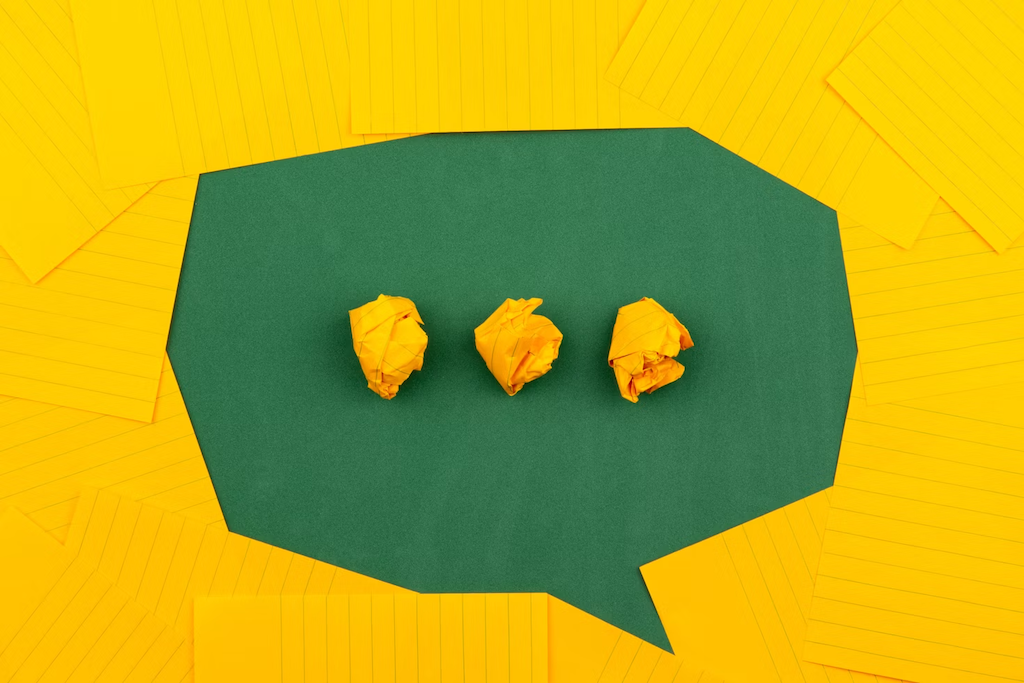
kintoneのコミュニケーション機能では、アプリ内のコメントやスペース機能を活用して、業務データに基づいたリアルタイムな情報共有と議論を行えます。
kintoneがあればメールやチャットツールを使わずとも、効率的なコミュニケーションを実現できます。
また、特定のユーザーを宛先指定する「@メンション」機能や通知機能を活用すると、確認漏れを防ぎつつ迅速な対応が可能です。
プロセス管理機能
kintoneのプロセス管理機能では、業務フローをデジタル化し、データの状態(ステータス)や作業者を明確に管理できます。
プロセス管理機能を活用すれば、承認や進捗確認が効率化し、タスク漏れを防ぐことが可能です。
また、作業担当者に通知が自動送信されるため、手動での連絡が不要になります。
さらに、ステータス履歴が記録されるため、誰がいつどのようなアクションを実行したかを追跡することも可能です。
自動集計・レポート機能
kintoneの自動集計・レポート機能では、アプリに保存されたデータを条件に基づいて自動的に集計し、表やグラフで可視化できます。
また、定期レポート機能を使うと一定の間隔でデータを自動集計し、その結果を記録・共有することも可能です。
なお、集計結果はCSV形式でエクスポートできるため、外部ツールとの連携や詳細な分析にも対応できます。
通知・リマインダー機能

kintoneの通知・リマインダー機能では、条件や日時を基準に自動的に通知を送れるため、作業漏れやタスク忘れを防ぐのに役立ちます。
通知はkintone上だけでなく、メールでも送信可能です。
kintoneの通知・リマインダー機能は、アプリ内のデータや操作をトリガーとして通知を送る仕組みのため、特定の条件やス
テータス変更に応じた通知を柔軟に設定できます。
外部サービスとの連携
kintoneの外部サービス連携機能ではAPIやプラグインを活用して、外部ツールとデータをシームレスに連携できます。連携
可能な外部ツールの例は、以下のとおりです。
- Googleカレンダー
- Slack
- LINE WORKS
- freee
kintoneはAPI連携を通じて外部サービスと双方向でデータをやり取りできるため、複数のツールを個別に操作する手間が省けます。
また、自動化されたデータ連携により、転記ミスの削減や作業時間の短縮にも期待できるでしょう。
なお、kintoneの活用事例やおすすめの使用方法を知りたい方は、以下の記事も合わせてご覧ください。
kintoneの活用事例を業種別に10個紹介!失敗しない導入方法や便利な使い方まで解説
kintoneの導入でお悩みなら「ペパコミ株式会社」の無料相談がおすすめ!

kintoneのお試し版では、顧客管理やプロジェクト管理など、自社の業務に合わせたアプリをノーコードで作成し、実際の業務フローに沿ったテストを実施可能です。
データの一元管理やプロセス管理機能、通知機能などを試すと、業務効率化の効果を具体的に確認できるでしょう。
ただし、無料期間は延長できず、登録したデータや設定は本契約後も引き継がれるため、計画的に利用してください。
なお、ペパコミ株式会社では、kintoneの導入サポートを無料で行っております。導入から改修内製化までの相談ができるため、業務をより効率的に行えるようサポートいたします。
導入サポートに興味のある方は、まずはお気軽にご連絡ください。








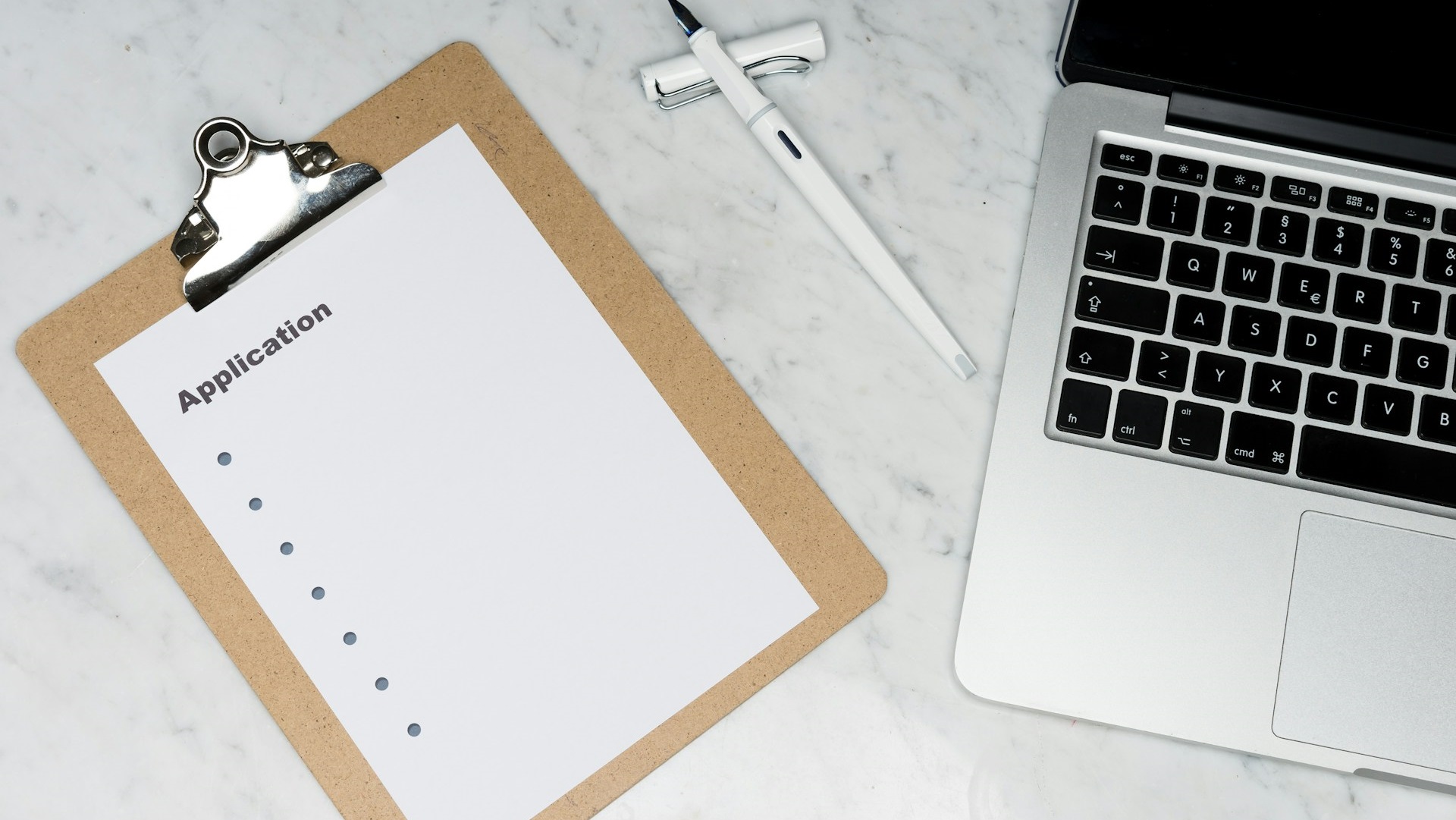




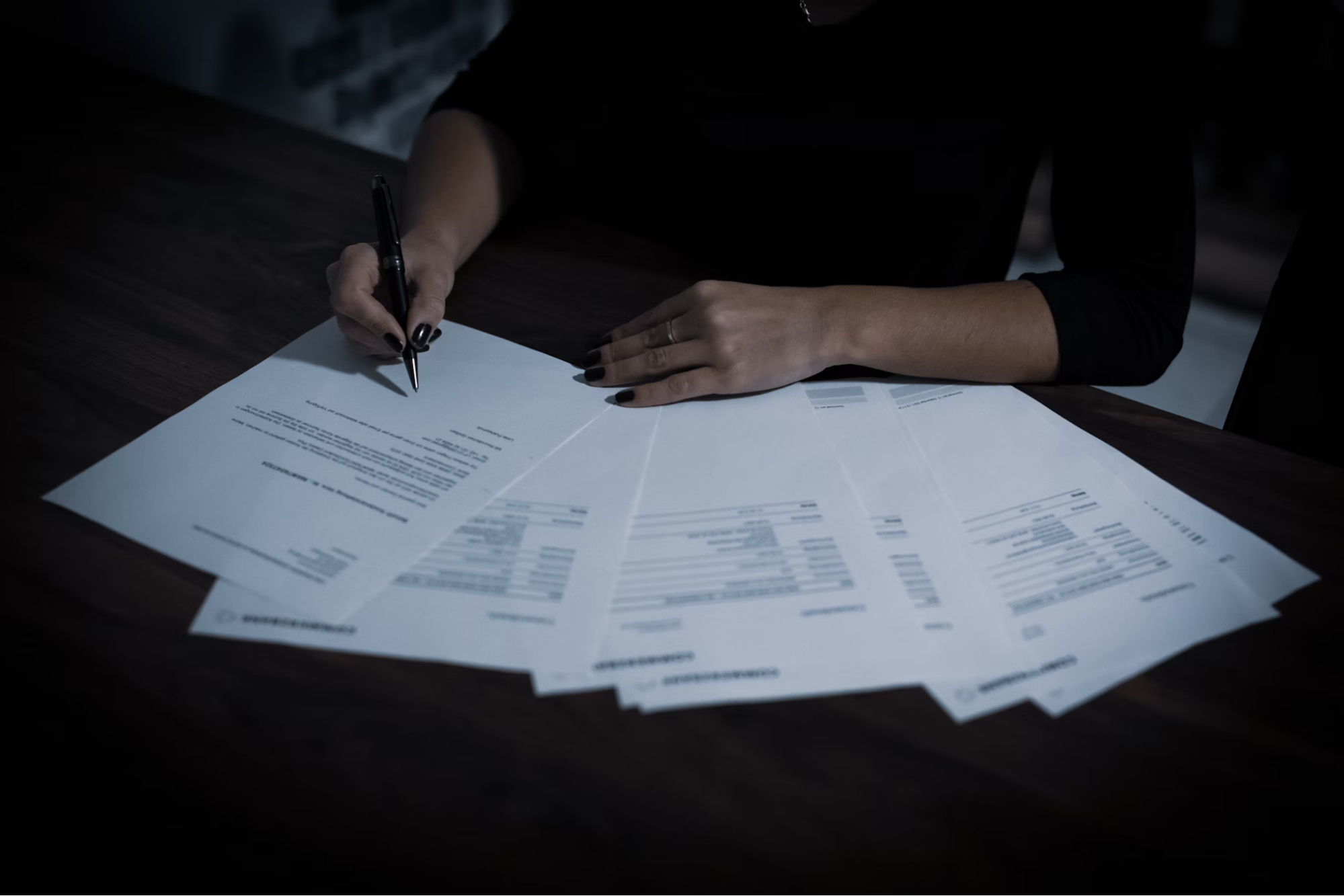



コメント